レイアウトオプション
「レイアウトオプション (Layout Options)」ダイアログを開きます。各レイアウトのページに配置された記譜法に影響する変更を実施できる複数のオプションを表示します。
ページサイズ、譜表サイズ、余白などのレイアウトの特性と、音符のスペーシングや譜表のラベルなどの記譜法を変更できます。
-
プロジェクトのすべてのレイアウトに影響する全体的な変更は、浄書のオプションからも実施できます。
-
「デフォルトとして保存 (Save as defaults for)」を有効にし、レイアウトタイプを選択することで、レイアウトオプションで設定するすべてのオプションを新規プロジェクトのデフォルト値として保存できます。
「レイアウトオプション (Layout Options)」ダイアログを開くには、以下のいずれかの操作を行ないます。
-
パネルの一番下の「レイアウトオプション (Layout Options)」
 をクリックします。
をクリックします。 -
フルスコアのレイアウトオプションを指定するには、を選択します。または、「レイアウト (Layouts)」パネルでフルスコアを選択し、 右クリックして、コンテキストメニューから「レイアウトオプション (Layout Options)」を選択できます。
-
すべてのパートのレイアウトオプションを指定するには、を選択します。または、「レイアウト (Layouts)」パネルですべてのパートを [Ctrl]/[command] を押しながらクリックして選択し、右クリックで表示されたコンテキストメニューから「レイアウトオプション (Layout Options)」を選択できます。
-
各パートのレイアウトオプションを指定するには、「設定 (Setup)」モードで「レイアウト (Layouts)」パネルのパートを選択して 右クリックして、コンテキストメニューから「レイアウトオプション (Layout Options)」を選択できます。
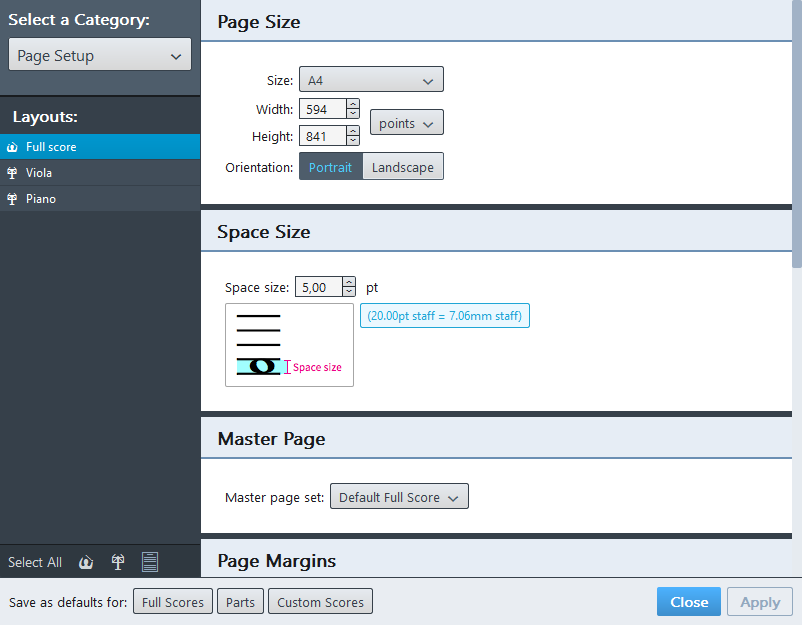
図: レイアウトオプション
「レイアウトオプション (Layout Options)」ダイアログには、カテゴリーを選択できるポップアップメニューが表示されます。個々のカテゴリーにはオプションを指定するためのサブカテゴリーがあり、右側の領域に表示されます。カテゴリーのリストの「レイアウト (Layouts)」セクションには、プロジェクトで使用できるすべてのレイアウトがリスト表示されます。
変更するレイアウトを指定していない場合、「レイアウト (Layouts)」リストと、レイアウト (Layouts)」リストの下部にあるその他のオプションから、単一、複数、レイアウトのグループ、またはすべてのレイアウトを選択できます。コンピューターキーボードのキーを使用してレイアウトを選択することもできます。
-
個々のレイアウトを選択するには、リストのレイアウトを [Ctrl]/[command] を押しながらクリックして選択します。
-
すべてのレイアウトを選択するには、リストの最初と最後のレイアウトを [Shift] を押しながらクリックして選択します。